- Abra o desenho que contenha o corredor ou a referência do corredor.
- No desenho, selecione o corredor.
- Clique na guia Corredor painel
 Ferramentas do corredor
Ferramentas do corredor Extrair sólidos do corredor
Pesquisa.
Extrair sólidos do corredor
Pesquisa.
O seguinte prompt será exibido:
Selecione as regiões do corredor para exportar como sólidos ou [Faixa de estacas dentro das regiões de todos os polígonos]: - Execute um dos procedimentos a seguir:
- Selecionar as regiões do corredor: quando você mover o cursor sobre o corredor, as regiões serão realçadas e o nome da região será exibido em uma dica de ferramenta.
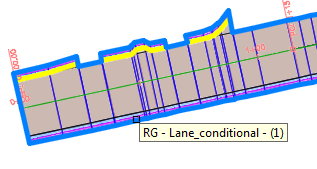 Nota: Se uma outra opção da linha de comando estiver no momento ativa, insira R para Por regiões para ativar esta opção.Após você completar o conjunto de seleção, pressione Enter.
Nota: Se uma outra opção da linha de comando estiver no momento ativa, insira R para Por regiões para ativar esta opção.Após você completar o conjunto de seleção, pressione Enter. - Insira S para especificar uma faixa de estacas, selecione a região da qual definir a faixa de estacas e, a seguir, especifique a faixa de estacas ao selecionar no desenho ou ao inserir valores na linha de comando.
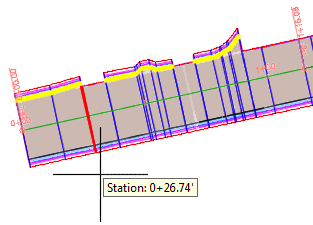
- Insira P para selecionar dentro de um polígono fechado existente.
Após você completar o conjunto de seleção, pressione Enter.
- Insira A para selecionar todas as regiões do corredor.
O Assistente Extrair as linhas de recurso do corredor é exibido.
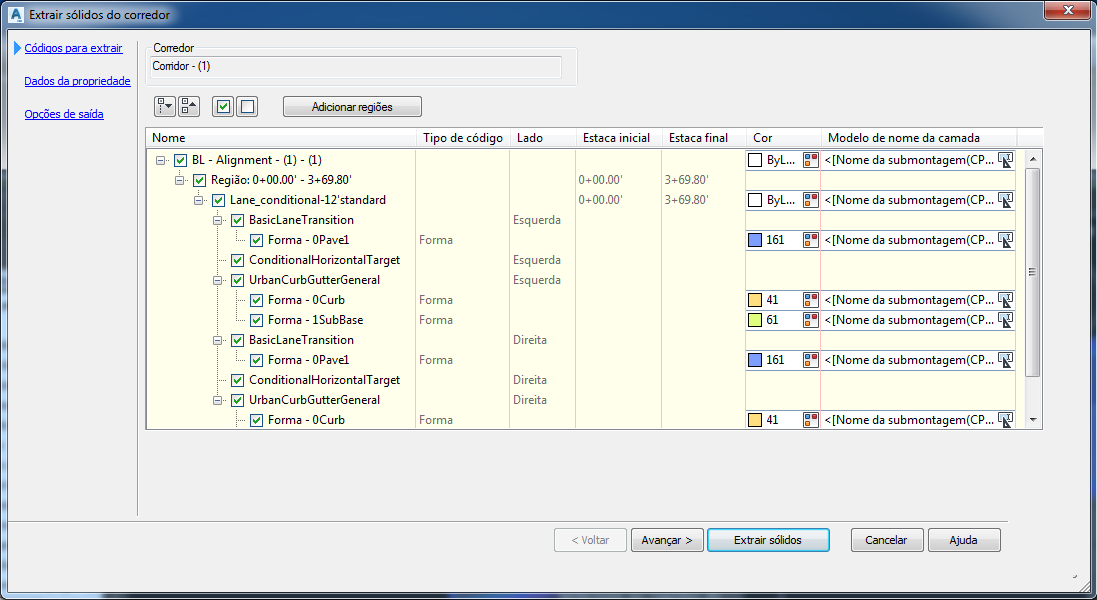
- Selecionar as regiões do corredor: quando você mover o cursor sobre o corredor, as regiões serão realçadas e o nome da região será exibido em uma dica de ferramenta.
- No Assistente Criar sólidos do corredor, na página Códigos para extrair, defina o seguinte:
- Faça quaisquer configurações de cor para montagens, formas ou vínculos. Clique no ícone
 para abrir a caixa de diálogo Selecionar cor para uma montagem selecionada, forma ou vínculo. Atribua uma cor da paleta para as formas e vínculos que você deseja ver extraídos.
Dica: Após definir uma cor para uma forma ou vínculo, abra o menu de contexto e clique em Aplicar configurações a todos os nós irmãos. Isso permite sincronizar rapidamente várias configurações de forma e vínculo.
para abrir a caixa de diálogo Selecionar cor para uma montagem selecionada, forma ou vínculo. Atribua uma cor da paleta para as formas e vínculos que você deseja ver extraídos.
Dica: Após definir uma cor para uma forma ou vínculo, abra o menu de contexto e clique em Aplicar configurações a todos os nós irmãos. Isso permite sincronizar rapidamente várias configurações de forma e vínculo. - Especifique a Estrutura de nomenclatura de camada para montagens, formas e vínculos. Clique em
 para abrir a caixa de diálogo Modelo de nome. Na lista Campos de propriedade, defina a estrutura de nomenclatura de camada que você deseja utilizar e clique em Inserir.
Dica: Para definir uma estrutura de nomenclatura estendida, como <[Nome da região de construção]> <[Nome de submontagem]> <[Códigos da forma]>, consecutivamente selecione cada propriedade da lista e clique em Inserir após cada seleção.
para abrir a caixa de diálogo Modelo de nome. Na lista Campos de propriedade, defina a estrutura de nomenclatura de camada que você deseja utilizar e clique em Inserir.
Dica: Para definir uma estrutura de nomenclatura estendida, como <[Nome da região de construção]> <[Nome de submontagem]> <[Códigos da forma]>, consecutivamente selecione cada propriedade da lista e clique em Inserir após cada seleção.
- Faça quaisquer configurações de cor para montagens, formas ou vínculos. Clique no ícone
-
Na página Dados da propriedade, especifique quais as definições do conjunto de propriedades que devem ser associadas aos sólidos extraídos.
Clique em cada definição do conjunto de propriedades e, a seguir, selecione a caixa de seleção Visível para cada propriedade que você deseja ser capaz de visualizar para os sólidos extraídos.
Dica: Você pode adicionar definições os Dados de propriedades do corredor - Conjunto de propriedades definido pelo usuário ao clicar com o botão direito do mouse na malha e ao selecionar Adicionar.Nota: A caixa de seleção Visível controla se a propriedade será visível na guia Dados estendidos da paleta Propriedades do AutoCAD ou em outros aplicativos, como o Autodesk® Navisworks®.
- Na página Opções de saída, defina o seguinte:
- Especifique o tipo de objeto que deseja extrair, como corpos, sólidos, ou sólidos varridos.
Nota: Os vínculos são sempre exportados como corpos, ao invés de sólidos (independentemente do tipo de objeto que você seleciona para criar).Nota: Ao escolher extrair os corpos AutoCAD de um corredor, formas e os vínculos são usados para gerar um modelo que coincida com a forma com que o corredor é construído. Enquanto os corpos AutoCAD são visualmente similares aos sólidos AutoCAD, existem algumas limitações para extrair os corpos. Por exemplo, funções como calcular as propriedades de massa não funcionam com corpos AutoCAD.
- Selecione uma das opções em Destino da saída.
- Especifique se os sólidos permanecem dinâmicos para o corredor.
- Especifique o tipo de objeto que deseja extrair, como corpos, sólidos, ou sólidos varridos.
- Clique em Extrair sólidos.